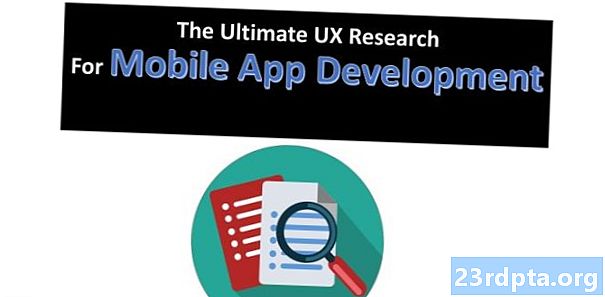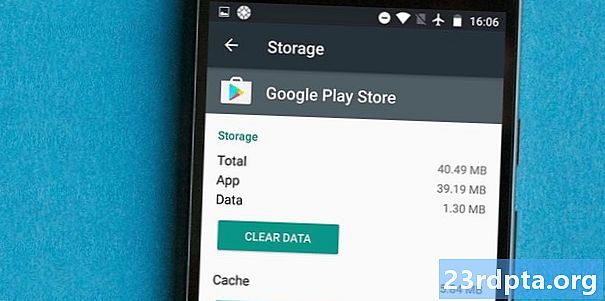
Conţinut
- Asigurați-vă că este o problemă finală cu utilizatorul
- Forțați să închideți Google Play Store
- Activați modul avion
- Activează și pornește Wi-Fi
- Reporniți routerul
- Reporniți telefonul!
- Ștergeți memoria cache Google Play Store
- Ștergeți datele Google Play Store
- Aruncați o privire la aplicațiile dvs. dezactivate
- Verificați data și ora setărilor
- Eliminați setările Proxy sau VPN
- Pur și simplu dezinstalați-l!
- Problema ar putea fi serviciile Google Play?
- Eliminați și reintrați în contul Google
- Primești un cod de eroare?
- Google Play Store eroare 944
- Google Play Store eroare 919
- Eroarea 481 a magazinului Google Play
- Eroarea 505 a magazinului Google Play Store
- Google Play Store eroare 927
- Aveți un cod de eroare diferit?
- Resetarea datelor din fabrică
- Înveliți
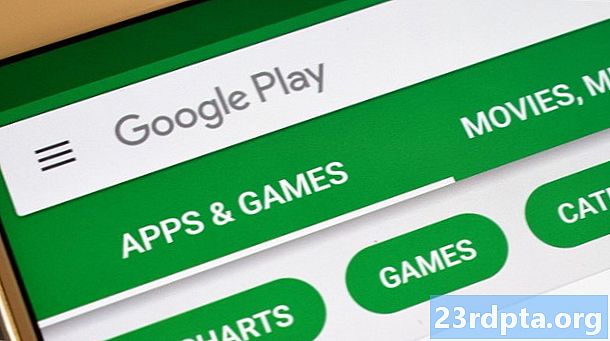
Magazinul Google Play este una dintre acele aplicații pe care le asumăm, mai ales că funcționează pur și simplu ca mediator între utilizator și aplicațiile sale prețioase. Iadul îngheață și cerul cade odată ce se întâmplă să nu mai funcționeze. Cum vei descărca acea aplicație nouă pe care ai așteptat-o atât de disperată?
- Cum se utilizează Google Play Store pe un dispozitiv Android
- Cum să ștergeți istoricul și datele Google
Nu există un manual clar pentru remedierea magazinului Google Play, dar am pus la dispoziție un set de sfaturi și trucuri care vor face probabil ca prețiosul dvs. magazin de aplicații să funcționeze din nou. Să sărim direct în gresia, înainte de a înnebuni, fără acces la Play Store!
Asigurați-vă că este o problemă finală cu utilizatorul
Înainte de a parcurge o serie de pași care încearcă să remedieze o problemă, asigurați-vă că problema nu este în Google. Cel mai bun mod de a face acest lucru este să vă îndreptați spre undeva precum Detectorul de jos pentru a vedea dacă alții raportează probleme. Dacă destui oameni susțin probleme similare, ar putea fi o problemă temporară a serverului care se va rezolva cu doar puțină răbdare.
Problema ar putea fi Google!
Edgar CervantesForțați să închideți Google Play Store
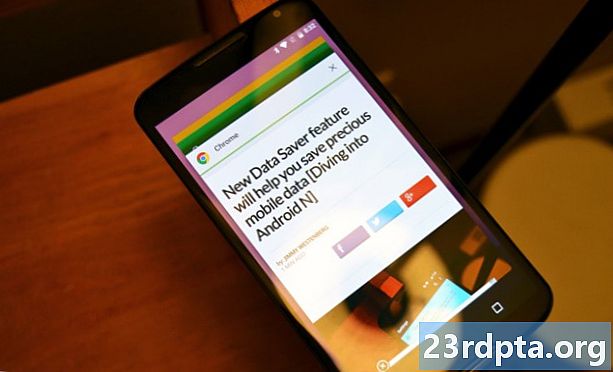
Uneori, o simplă forță aproape este tot ce ai nevoie! Puteți face acest lucru făcând pur și simplu trecerea de pe Google Play Store pe comutatorul dvs. de aplicații multi-tasking. Sau ai putea merge la Setări> Aplicații> Toate apoi accesați Google Play Store și apăsați pe „Forță oprită”.
Activați modul avion

Nu sunt sigur cât de mult funcționează acesta, dar am auzit o mulțime de oameni spunând că activarea modului avion și apoi oprirea va ajuta Google Play Store să revină pe cale. Hei, nu este un proces complicat și este sigur. De ce să nu încerci, nu?
Activează și pornește Wi-Fi
La fel ca în modul Avion, Wi-Fi ar putea fi problema. Nu mai vorbim, este posibil ca rețeaua dvs. să aibă probleme de conectare simple! Activați și dezactivați Wi-Fi și jucați-vă cu Google Play Store pentru câțiva ani. S-ar putea să vă ajute.
Reporniți routerul
Nu sunt expert, dar am rezolvat o problemă Wi-Fi sau două prin restartarea pur și simplu a routerului meu. Poate că nu întotdeauna are sens, dar încercați și puteți afecta suficient magia Wi-Fi pentru a face lucrurile să funcționeze din nou.

Reporniți telefonul!
Ca și în vremurile bune ol, electronica modernă are nevoie uneori doar pentru a funcționa corect.
Edgar CervantesCa și în zilele bune, electronica modernă are nevoie uneori doar pentru a funcționa corect. OK, poate că nu este o lovitură reală, dar trebuie să puneți totul la loc și, uneori, o simplă repornire o va face. Acest lucru va dura un minut sau două și de multe ori rezolvă problemele.
Ștergeți memoria cache Google Play Store
Memoria cache este un instrument minunat. Prin stocarea datelor la nivel local, telefonul poate reduce utilizarea datelor și poate accelera timpul de încărcare. Este vorba despre date care altfel ar trebui să fie descărcate de fiecare dată când accesați o pagină, ceea ce este inutil dacă nu există modificări! Partea proastă este că, uneori, se pot acumula date mai vechi și se pot comporta greșit. Acesta este motivul pentru care este bine să ștergeți memoria cache din când în când.
Pentru a șterge memoria de memorie cache din Google Play Store, întoarceți-vă la Setări și selectați opțiunea „Aplicații”. De acolo, pur și simplu căutați Google Play Store și atingeți-l. Vi se va oferi o mulțime de opțiuni, inclusiv un buton „Ștergeți memoria cache”.
Ștergeți datele Google Play Store
Ștergerea cache-ului nu este suficientă? Este timpul să scoți niște arme mai mari și să curețe cu adevărat lucrurile. Pentru a șterge datele conexe, pur și simplu accesați Setările și accesați aplicația App Manager, așa cum ați făcut pentru a șterge memoria cache. Totuși, în loc să apăsați pe „Clear Cache”, selectați „Clear Data”.
Doar ține cont că acest lucru va șterge aplicația. Va trebui să vă conectați și să ridicați toate datele din nou data viitoare când accesați Google Play Store.

Aruncați o privire la aplicațiile dvs. dezactivate
Rețineți că unele aplicații au nevoie reciproc pentru a funcționa corect. Mai ales atunci când aveți de-a face cu aplicații de sistem precum Google Play Store. Ați dezactivat vreo aplicație recent? Aceasta ar putea fi cauza necazurilor tale din Play Store.
Doar să te duci la Setări> Aplicații> Toate și defilați până la capăt. Acesta este locul în care aplicațiile dezactivate merg atunci când sunt eliminate. Dacă vedeți servicii dezactivate, activați-le și vedeți dacă acest lucru vă ajută.
Verificați data și ora setărilor
Poate părea o sugestie stupidă, dar de multe ori aceasta poate fi cauza multor probleme ale magazinului Google Play Store. Acest lucru se poate datora serverelor Google care au probleme cu sincronizarea cu setările datei și orei. Mergeți înapoi și puneți-le automat, dacă nu sunt. Dacă acest lucru nu vă ajută, încercați să setați ora și data exact așa cum puteți. Doar jucați-vă cu setările ora și data un pic.
Poate părea o sugestie stupidă, dar setările pentru data și ora sunt adesea cauza problemelor din Magazinul Google Play.
Edgar CervantesEliminați setările Proxy sau VPN
Mulți utilizatori VPN / proxy spun că au întâmpinat probleme peste tot. Ați încercat să le dezactivați (dacă le utilizați)? Setările proxy sunt sub WiFi și îl puteți accesa apăsând lung pe numele routerului și apăsând „Advanced”. Între timp, setările VPN sunt sub „Mai mult” în secțiunea Wireless și rețele.
- Cele mai bune aplicații VPN pentru Android

Pur și simplu dezinstalați-l!
Dacă nu reușește, pariul cel mai bun ar fi să dezinstalați Google Play Store. Singurul truc este că aceasta este o aplicație de sistem și chiar nu poți scăpa de ea. Ce poți face este să dezinstalezi actualizările, ducând aplicația la o versiune mai veche. Puteți să îl actualizați din nou după aceea, nu vă faceți griji - aceasta este o procedură sigură.
Du-te la Setări> Aplicații> Magazin Google Play și atingeți „Dezinstalarea actualizărilor”.
Problema ar putea fi serviciile Google Play?
Am putea spune că aplicațiile Google sunt motorul care conduce dispozitivele Android. Da, vorbim despre acea aplicație ciudată care trebuie actualizată din când în când, când încercați să obțineți o altă aplicație. Și mulți habar nu sunt despre ce este vorba, dar se pare că este coloana vertebrală a telefonului. Aplicațiile Google oferă unele dintre cele mai interesante funcții disponibile și sunt alimentate de toate.
Ca orice altă aplicație, Google Play Services poate eșua uneori, așa că merită să te joci cu ea dacă ai orice tip de probleme legate de Google. Încercați să ștergeți atât memoria cache, cât și datele urmând aceiași pași de sus.Singura diferență este că în loc să accesați Google Play Store, vă îndreptați către serviciile Google Play din App Manager.
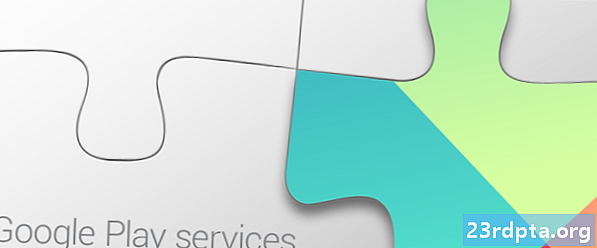
Eliminați și reintrați în contul Google
Nu am prea multă încredere în aceasta, dar unii sugerează că vă puteți reseta contul Google pentru a remedia anumite probleme. Presupun că merită încercat înainte de a sări pe ultimul (și cel mai extrem) sfat. Mergeți la Setări> Conturi și selectați contul Google. Atingeți butonul de meniu cu trei puncte și atingeți „Eliminați”. Apoi adăugați din nou contul dvs. și încercați să accesați Google Play Store.
Nu am prea multă încredere în aceasta, dar unii sugerează că vă puteți reseta contul Google pentru a remedia anumite probleme.
Edgar CervantesPrimești un cod de eroare?
Poate fi mai ușor să lucrezi cu coduri de eroare, deoarece sistemul îți spune foarte mult ce se întâmplă. Un pic de cercetare și ar trebui să știți care este problema și cum să o rezolvați. Să trecem peste unele dintre cele mai populare coduri de eroare Google Play Store pe care le puteți întâlni.
Google Play Store eroare 944
Cei care obțin un cod de eroare 944 nu trebuie să intre în panică. Tot ce vă spune acest cod este că serverele Google sunt offline sau suferă probleme de conectivitate. Soluția evidentă este să aștepți până când Google își rezolvă problemele.
Google Play Store eroare 919
Ai rămas fără spațiu! Încercarea de a descărca aplicația respectivă nu va fi de ajutor, deoarece acest cod de eroare vă spune că aplicația nu mai intră în stocarea dvs. Mergeți să ștergeți unele dezordini și să dezinstalați aplicațiile fără importanță.
Eroarea 481 a magazinului Google Play
Să sperăm că niciunul dintre voi nu va trebui să vadă aceste coduri de eroare, deoarece probabil înseamnă sfârșitul contului dvs. Google. Acest cod înseamnă că există un fel de eroare majoră cu contul dvs. Singura soluție este să vă eliminați contul vechi și apoi să vă înscrieți la unul nou. Vă puteți elimina contul în secțiuneaSetări generale> Conturi> Google.
Eroarea 505 a magazinului Google Play Store
Această eroare este de obicei cauzată de aplicații similare care caută aceeași permisiune, ceea ce provoacă un conflict. Este posibil ca Google să fi rezolvat acest lucru cu actualizări mai recente, deoarece această eroare este mai frecventă în dispozitivele cu Android 4 KitKat și iterații mai vechi.
Prima dvs. încercare de a remedia acest lucru ar trebui să fie să ștergeți memoria cache Google Play Store și Google Play Services. Acest lucru se face din secțiunea „Aplicații” din aplicația Setări. În plus, puteți să dezinstalați și să reinstalați actualizările în Magazinul Google Play. De asemenea, asigurați-vă că executați cel mai recent software disponibil pentru dispozitivul dvs. Android.
Google Play Store eroare 927
Aceasta este o eroare Google Play Store care apare atunci când încercați să descărcați sau să actualizați o aplicație, dar acest cod particular apare numai atunci când Play Store este prins în mijlocul unei actualizări proprii.
Cea mai bună soluție este de obicei să așteptați ca Play Store să termine actualizarea și instalarea, și apoi să încercați pur și simplu din nou. În mod alternativ, puteți șterge datele aplicației pentru Play Store și Servicii GoogleSetări> Aplicații> Toate.
Aveți un cod de eroare diferit?
Nu vă faceți griji. Te-am prins. Am făcut o postare mai amplă pe codurile de eroare Google Play Store pe care le puteți întâlni. apasă doar linkul de mai jos pentru a-l accesa.
- Cum să remediați codurile de eroare Google Play Store obișnuite
Resetarea datelor din fabrică
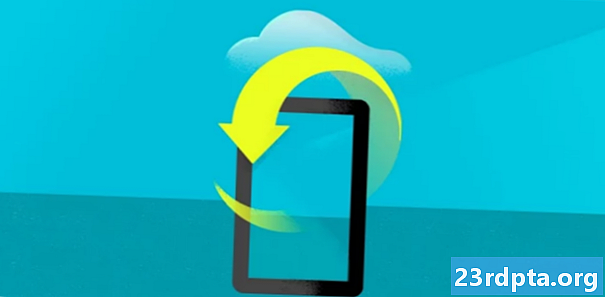
Dacă toate celelalte nu reușesc, ștergeți dispozitivul curat și dați-l la început. În acest moment, nu avem idee care ar putea cauza discrepanțele Google Play Store, dar o resetare a datelor din fabrică va rezolva probabil cea mai mare parte a problemelor dvs., deoarece șterge totul de pe dispozitiv și îl lasă așa cum a fost când l-ați activat pentru chiar prima dată. Puteți efectua o resetare a datelor din fabrică făcând clic pe butonul de mai jos și urmând instrucțiunile din acea postare.
Cum să resetați din nou dispozitivul AndroidÎnveliți
Sperăm că una dintre aceste metode a făcut ca Google Play Store să funcționeze. Dacă nimic nu a ajutat, problema trebuie să treacă mai adânc decât de obicei și, probabil, ar trebui să consultați asistența tehnică.
Aveți vreunul dintre voi care întâmpinați probleme cu Google Play Store? Ce ai făcut pentru a-l repara? Accesați comentariile și spuneți-ne dacă ați utilizat aceste metode sau dacă aveți alte.
Citește și:
- Cum puteți obține o rambursare pentru aplicațiile achiziționate din Magazinul Google Play
- Cum puteți găsi aplicații achiziționate în magazinul Google Play